1.IntelliJ IDEA集成Tomcat部署Maven Web项目
1.1.IDEA构建Maven Web项目
使用IDEA来创建一个简单的Hello World的Maven Web项目,并使用Tomcat服务器在本地部署起来还是比较简单的,熟练之后基本10分钟以内就可以创建成功,但是在开始不熟悉的情况下,IDEA工具还是有很多“坑”的地方,下面我们就来一步步总结一下使用IDEA来搭建一个最原始的Maven Web项目:
1.首先我们双击IDEA运行起来工具,点击Create New Project创建项目;
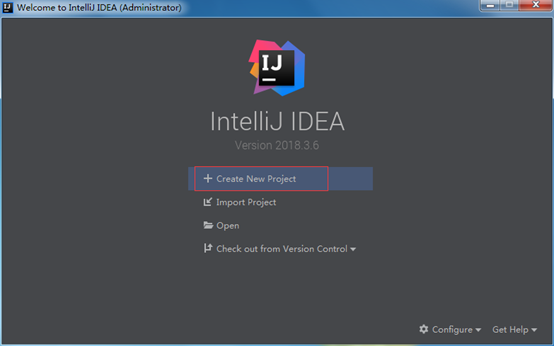
2.按照如下图所示选择:maven-archetype-webapp,这个一定要选择正确,否则后面创建了错误的项目目录(项目中没有index.jsp),会直接导致无法正常启动web页面;选择对了,点击Next,这是创建Maven项目我遇到的第一个“坑”;
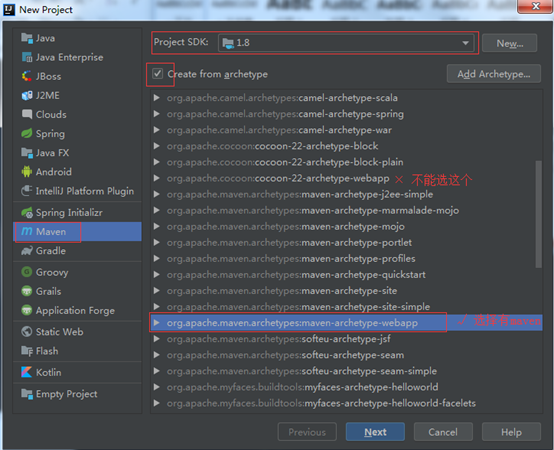
3.出现填写GroupId与ArtifactId界面,这里正常填写就行了,比如GroupId一般填写组织或公司网址,ArtifactId一般给个项目意义的名字即可,点击Next;
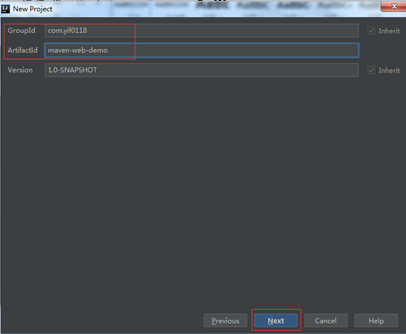
4.这里选择自己Maven的安装目录,选择对应的settings.xml文件会对应加载settings.xml中配置好的maven仓库地址,点击Next即可,这里没什么好说的;
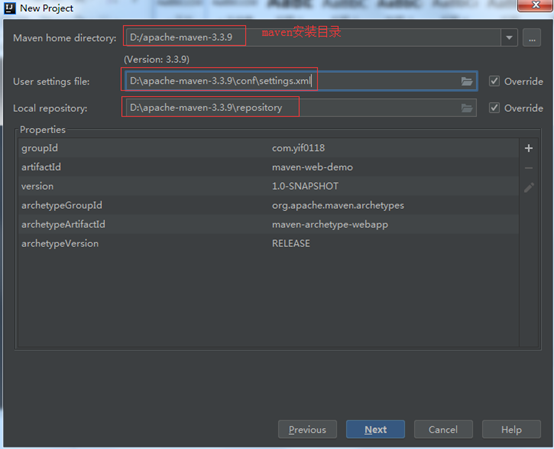
5.填写好对应的maven web项目的名称,点击Finish即可;
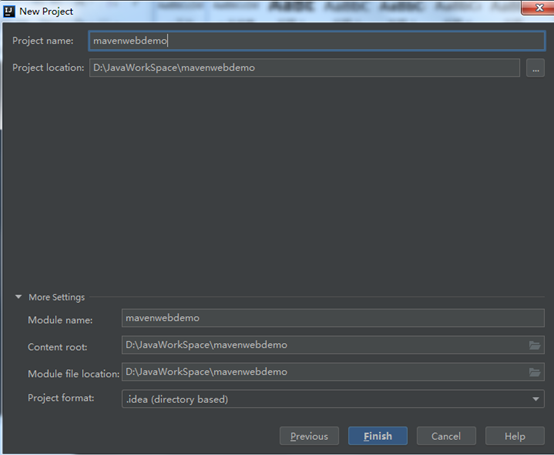
6.完成上述操作之后,Maven Web项目就会自动创建并编译项目结构,IDEA会由Maven下载对应组件,Build Success之后需要我们点击一下右下角的弹出框,选择“Enable Auto-Import”;

完成上述1-6步操作后,我们的IDEA Maven Web的Hello World项目是构建起来了!
1.2.IDEA创建Maven Web项目目录
1.完成10.1中的创建之后,我们可以看到IDEA Maven webapp项目模板已经为我们创建好了大致的webapp项目的目录结构,如下图:
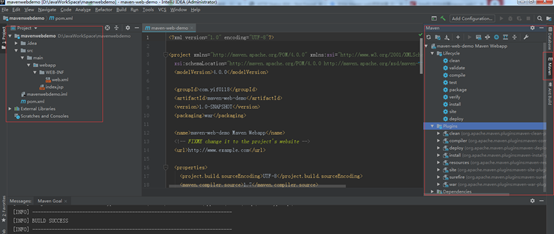
2.基于Web项目有java source与资源文件目录,所以我们需要点击File—Project Structure,选择Modules,在mavenwebdemo项目中创建java与resources目录,点击Apply,OK应用;
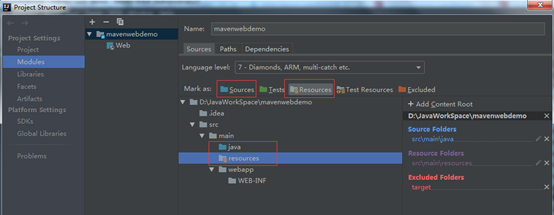
3.之后可以看到项目中最简单的Web目录文件结构便创建出来了;
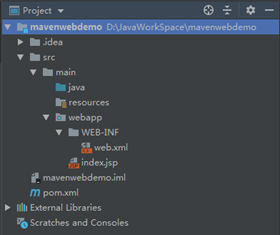
1.3.IDEA集成Tomcat并配置运行启动Maven Web项目
Maven Web项目集成Tomcat并运行当前项目主要分为两步:
①下载Tomcat并配置Configuration; ②设置本地项目Artifacts war启动;
1.首先我们需要在“Add Configuration”中添加本地Tocmat server;
Tomcat 8的下载我们直接到Tomcat官网下载即可:https://tomcat.apache.org/,下载完成后解压到本地目录即可;
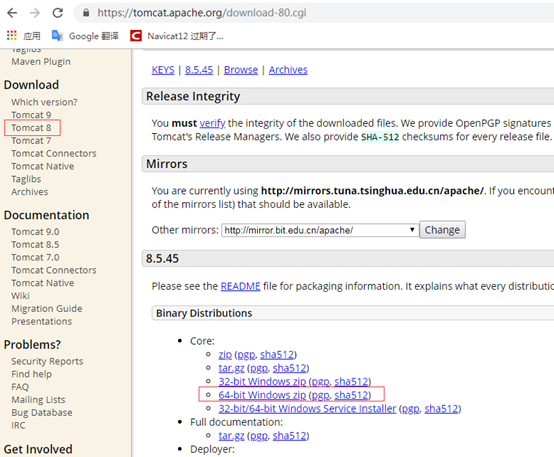
在IDEA中按照如下图所示步骤进行Tomcat Server本地服务启动配置:
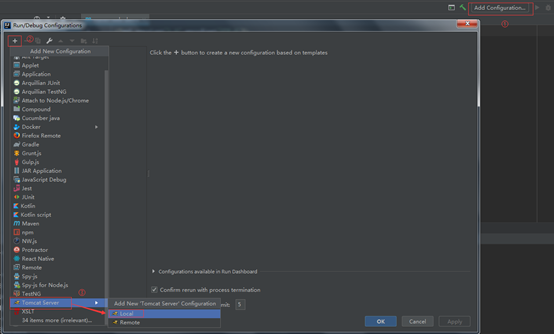
2.本地Tomcat Server Local做如下配置:
①Server配置:
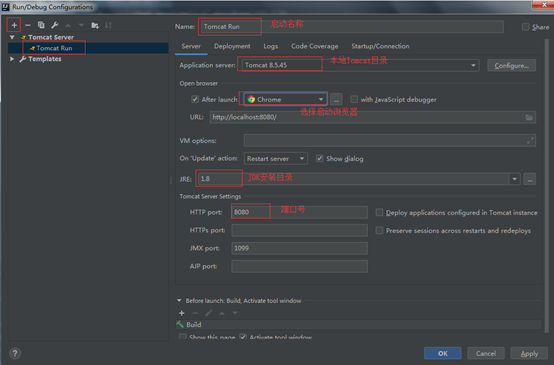
②Deployment配置:

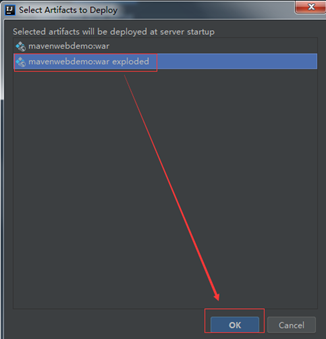

之后点击Apply,OK应用,本地的Tomcat服务Local server创建成功;

3.查看项目War包是否已经在Module中配置;
点击File—Project Structure,选择Artifacts;这里可以看到有两个war包已经配置到Artifacts中了(其实这时已经默认配置好了);
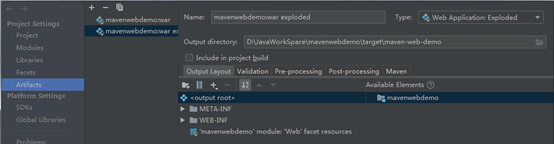
这里我们可以自己手动创建项目Module为自定义启动项目,这里我们点击“—”去掉两个war,点击“+”我们手动配置:
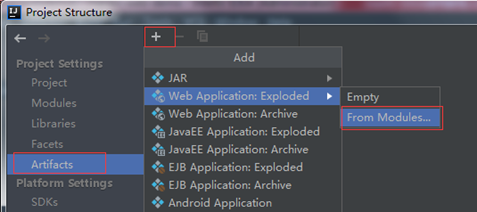
选择我们的项目Modules,点击OK;
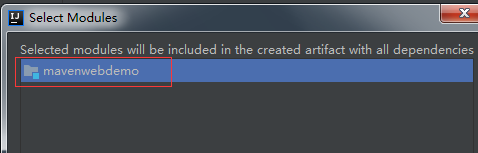

4.这时我们点击Tomcat Run按钮,启动本地Tomcat服务;
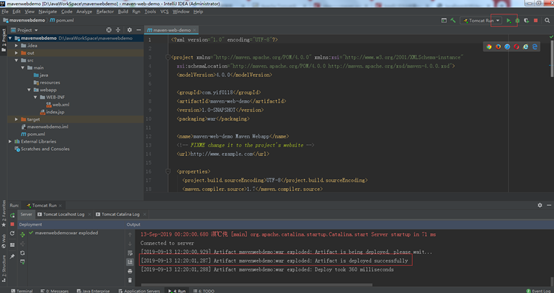
启动完成,项目自动加载Google浏览器,显示“Hello World!”页面:

1.4.IDEA对Maven Web项目打包并部署运行
在本地运行了Maven Web项目成功了,我们如何打包我们的本地项目并部署war包到远程服务器呢?
1.首先需要我们在IDEA中对当前项目进行打war包:运行Maven工具栏中的clean,右键选择Run Maven Build,此时会清空target文件夹下所有的目录;
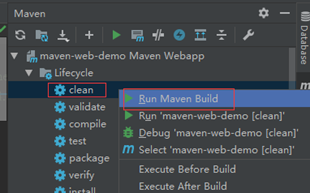
2.之后选择工具栏中的package点击右键,选择Run Maven Build,此时会重新创建target目录并生成war包;


3.找到maven-web-demo.war包目录,放到远程服务器上的tocmat安装目录的webapps目录下:
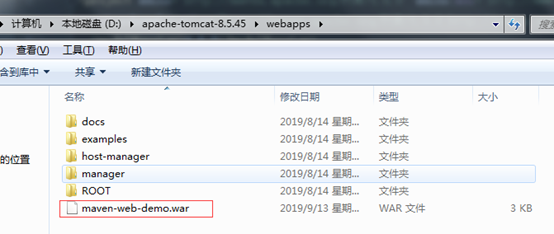
4.点击startup.bat,以管理员身份启动并运行tomcat服务器,此时tomcat启动会解压webapps目录下的maven-web-demo.war包并生成maven-web-demo目录文件:

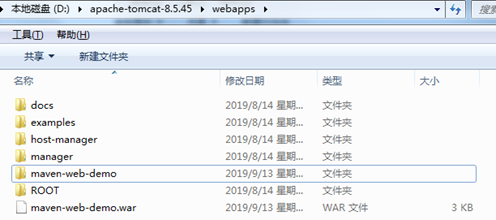
5.此时我们只需要在谷歌浏览器输入url地址即可访问,注意:上下文地址不在是/testweb,这时需要访问/maven-web-demo这个上下文地址,可以看到远程war包已经部署并运行在web服务器上:

1.5.IDEA构建项目Maven命令说明
| maven命令 | 作用说明 |
| mvn compile | 编译项目并生成target目录文件 |
| mvn clean | 清除项目除pom.xml与src之外的文件 |
| mvn clean compile | 先清除再生成target目录文件 |
| mvn clean test | 除生成target之外,会创建一个test文件测试目录,并bulid显示成功与失败个数 |
| mvn clean package |
项目打包:把项目压缩成一个jar包(普通项目) 项目打包:把项目压缩成一个war包(web项目) |
| mvn clean site | 把当前的项目生成一个html网站页面 |
| mvn install | 把代码打成一个jar包,可以供别人调用接口 |
| mvn source:jar |
打源码包 |